6 Great Android Networking Apps till Monitor, Ping och More
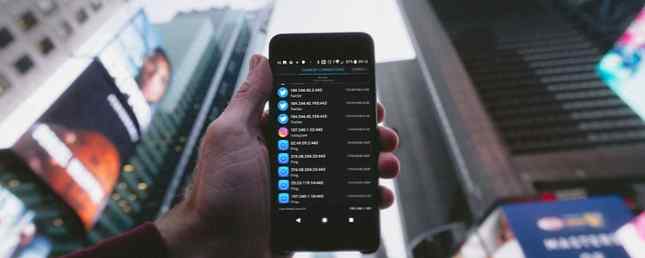
Kämpar för att få en bra trådlös anslutning på din telefon? Vill du se vilken typ av aktivitet som sker på ditt lokala nätverk? Eller kanske vill du bara skicka en ping?
I avsaknad av en dator kan din Android-smartphone fungera som en kraftfull nätverkshanteringsenhet. Prova dessa sex Android-nätverksverktyg för att komma igång.
1. JuiceSSH: Secure Network Communication
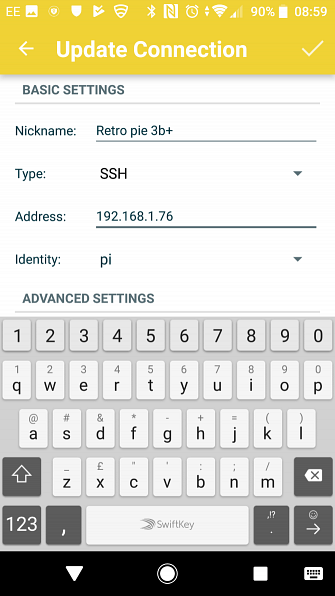
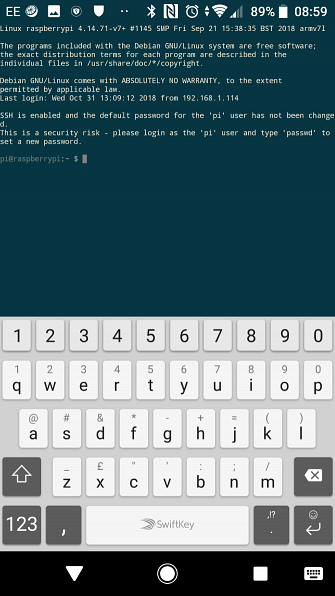
Du kan fjärråtkomst åt de flesta enheter som delar ditt nätverk. Men för säker kommunikation, SSH (som står för Secure Shell) är det bästa alternativet.
Finns gratis, JuiceSSH är som att ha en Linux-terminal i fickan. Om du ansluter till en dator, telefon eller surfplatta med en aktiv SSH-server kan du styra enheten på distans.
Tillsammans med att erbjuda Telnet-funktionalitet, har appen kopiera och klistra in, klickbara webbadresser och sparar flera SSH-profiler för olika anslutningar. Det finns även stöd för tvåfaktorsautentisering med Google Authenticator eller andra 2FA-appar. De 5 bästa alternativen till Google Authenticator De 5 bästa alternativen till Google Authenticator För att förbättra säkerheten för dina onlinekonton behöver du en bra tvåfaktors autentiseringsapp till generera åtkomstkoderna. Tror Google Authenticator är det enda spelet i stan? Här är fem alternativ. Läs mer, för att hålla dina anslutningar säkra.
JuiceSSH är den bästa SSH-klienten på Android, och det perfekta verktyget för fjärråtkomstkommandon över ett nätverk.
Du kan låsa upp ytterligare funktioner med ett inköp i app. Dessa inkluderar krypterad säkerhetskopiering av dina anslutningar, flera enheter synkronisering och team samarbete.
Ladda ner: JuiceSSH (Gratis, $ 5 premium version tillgänglig)
2. Fing: Kontrollera Wi-Fi Network Security
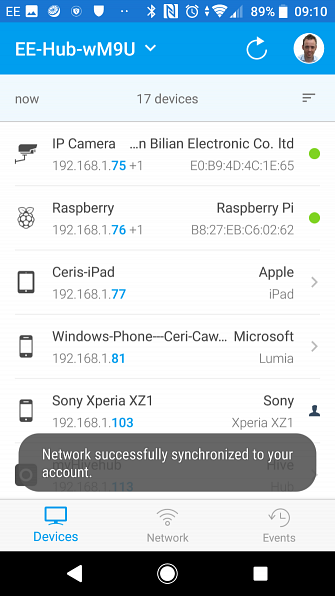
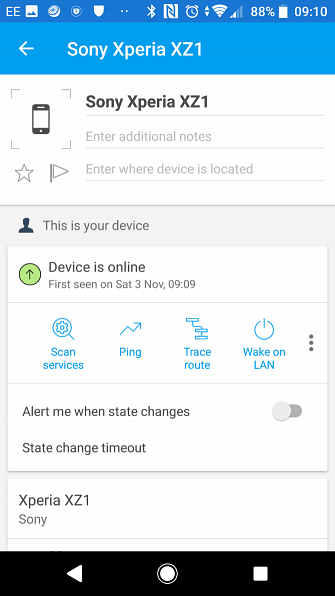
Vill du ta reda på hur säkert ditt nätverk är Hur man testar din hemnätverkssäkerhet med fria hackverktyg Så här testar du hemnätverkssäkerheten med fria hackverktyg Inget system kan vara helt "hacksäkert" men webbläsares säkerhetstest och nätverkssäkerhet kan göra din inställningen är mer robust. Använd dessa kostnadsfria verktyg för att identifiera "svaga fläckar" i ditt hemnätverk. Läs mer ?
Bundling olika nätverksverktyg till en lättanvänd app, Fing är den schweiziska armén kniven för mobilnätverkssäkerhet. Med inkräktsdetektering, nätverksövervakning, portscanning, en anslutningskontroll och ett verktyg för nätverksenhet, hanterar appen även grundläggande kommandon som ping och traceroute.
Dessa funktioner (och mer) gör Fing till det perfekta penetrationstestverktyget för Android. Förutom att snuffa ut okända inkräktare kan du använda den för att upptäcka hanterade intrångsförsök, så att du kan härda ditt nätverk.
En $ 99 maskinvara, Fingboxen, låser upp ytterligare funktionalitet när den är ansluten till din router. Detta introducerar funktioner som bandbredd analys, en nätverksövergripande internet kill switch, och mer. Denna enhet är dock inte nödvändig för att använda Fing-anser det vara en specialistköp för nätverksentusiaster.
Ladda ner: Fing (Free)
3. NetCut: Döda nätverksanslutningar
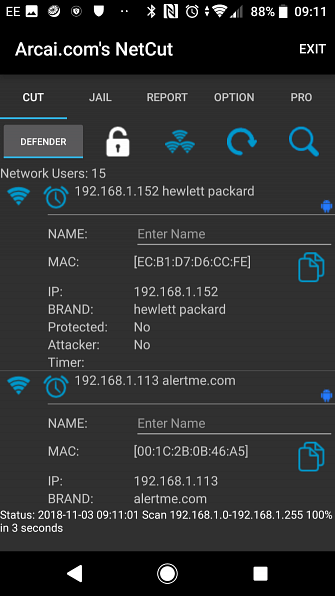

I huvudsak ett nätverkssniffer kan NetCut hantera enheter som är anslutna trådlöst till routern. Appen upptäcker alla anslutningar, tillåtna eller på annat sätt.
Om du hittar maskinvara på ditt nätverk som inte borde vara där kan du använda NetCuts dödkontakt för att koppla bort den. NetCut kan också upptäcka ARP-spoofing, en teknik som används av hackare för att få tillgång till ett nätverk.
Medan det finns ett bra utbud av funktioner, var vänlig notera att NetCut endast körs på en rotad Android-enhet. Det finns också en uppgradering som du kan låsa upp från appen. Detta introducerar funktioner som snabb skanning, sökning via IP / namn / varumärke och förbättrade rapporteringsverktyg.
Ladda ner: NetCut (gratis, premium version tillgänglig)
4. Nätverksanslutningar: Övervaka inkommande och utgående trafik
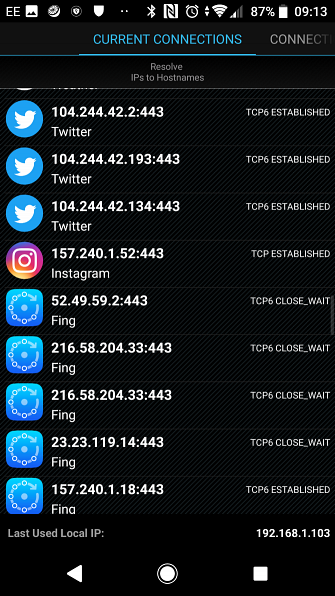
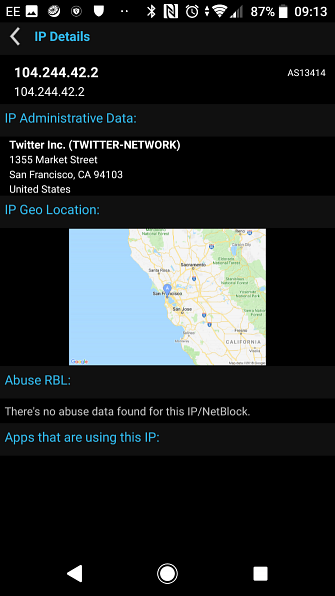
Din Android-telefon eller -tablet är förmodligen online mesteparten av tiden. Men vilka appar och tjänster är anslutna till internet, vilka data laddar de ner (eller laddar upp), och var ligger den data ut?
Ett enkelt sätt att hitta informationen snabbt är med appen Network Connections. Det gör det möjligt att hålla koll på inkommande och utgående anslutningar. Du får se meddelanden när dolda appar kopplas till fjärrservrar. Det här är användbart för att bestämma vilka appar som misshandlar-det kan exempelvis vara skadlig programvara.
Andra funktioner inkluderar detaljer om fjärranslutna IP-adresser och möjligheten att logga och exportera data som tagits av appen. Om du vill bättre hantera vad dina appar gör online, börja med det här helt gratis verktyget.
Ladda ner: Nätverksanslutningar (gratis)
5. Meteor: Kontrollera din enhetens nätverkshastighet
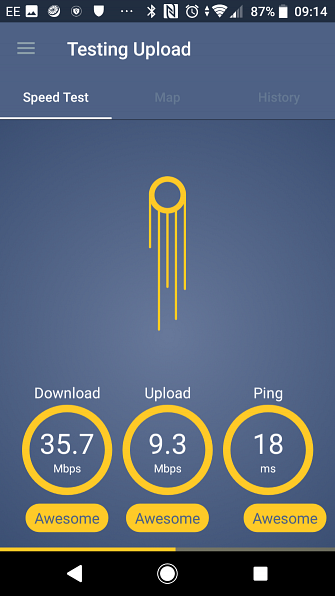
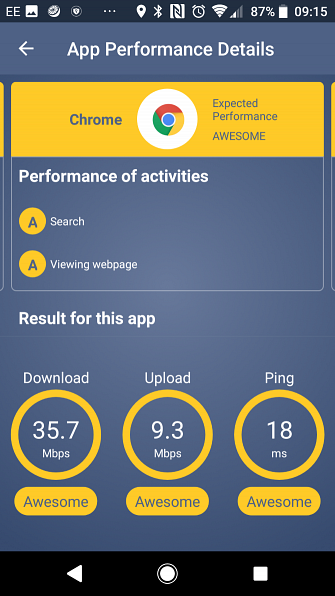
Hur snabbt är din internetanslutning? Det är svårt att komma igenom veckan utan att ha några tankar om hur långsamt ditt internet är. Detta händer oavsett hur snabbt din anslutning är och spelar ingen roll vilken enhet du använder.
Medan du kan få tillgång till snabbtestwebbplatser från någon enhet, har du en mobilapp som kan kontrollera hastigheten på din trådlösa anslutning (eller till och med din mobilnätverkshastighet) är ganska användbar.
Meteor erbjuder snabbhet och anslutningstestning, med resultaten hjälper dig att bestämma vilka appar som passar bäst för nätverkshastigheten.
Du kan testa hastighet och prestanda för 16 populära apps, och appen låter dig jämföra resultat också. Meteor hjälper dig också att hitta “långsam” områden (även kända som svarta punkter) kring ditt trådlösa nätverk. När du har upptäckt dem, använd vår guide för att öka din trådlösa router signal.
Ladda ner: Meteor (Gratis)
6. Ping: Basic Ping Tool
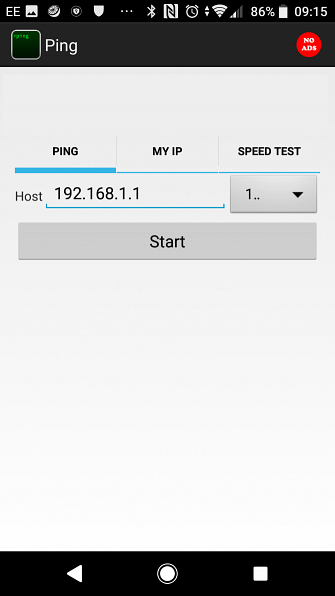
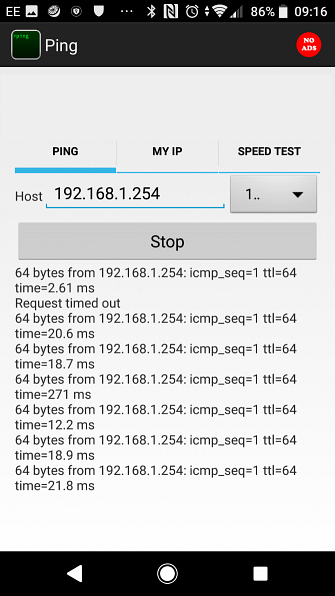
Vad händer om allt du vill göra är att skicka ett ping-kommando för att snabbt bedöma nätverksanslutning?
Du kan använda JuiceSSH, Fing eller ett av de andra verktygen med pingfunktionalitet. Eller du kan helt enkelt välja Ping, en app vars syfte bara är att pinga en destinations-IP-adress. (Om det inte är meningsfullt, är vår guide till vad en ping är. Vad är en Ping, och är Zero Ping Possible? Vad är Ping och Noll Ping Possible? Ping är ett kommando som används för att mäta latensen mellan två enheter på ett nätverk. När ditt internet känns snabbt, upplever du en låg ping. Men varför förändras din ping och hur kan du ... Läs mer ska hjälpa.)
Appen är lätt att använda. Efter att du har startat, matar du in den IP-adress du vill testa, klicka på Start, och väntar på resultatet. Ping kommer att berätta om destinationsenheten är online eller nere och ger dig en uppfattning om hur snabbt det nått enheten, mätt i millisekunder (ms).
Du hittar också en funktion för att visa korrekt anslutningshastighet i den här appen.
Ladda ner: Ping (Gratis)
Ditt Android-nätverk Arsenal
Att komma online med en Android-enhet är enkelt. Men att veta bara vad som händer över nätverket kan vara avgörande. De verktyg vi har tittat på bör ge dig allt du behöver för att övervaka anslutningar, kontrollera vilka appar som skickar och tar emot data, upprätta säkra anslutningar eller helt enkelt skicka en ping.
För att upprepa, de appar som du ska försöka är:
- JuiceSSH
- Fing
- netcut
- Nätverkskopplingar
- Meteor
- Ping
Andra är tillgängliga, men du borde inte behöva mycket mer än detta.
För mer information om nätverk, kolla in vår guide för att diagnostisera ett nätverksproblem med din dator. 7 Enkla steg för att diagnostisera ett nätverksproblem 7 Enkla steg för att diagnostisera ett nätverksproblem Nätverksproblem är frustrerande, särskilt när problemet ligger hos din Internetleverantör. Nästa gång du inte kan komma online, här är processen du bör följa på din slut för att diagnostisera nätverksproblemet. Läs mer .
Utforska mer om: Android Apps, Datordiagnostik, Datornätverk, Wi-Fi.


